Aplikace Pocket stála u zrodu popularity konceptu „Přečíst později“. Funkce ukládání stránek pro pozdější čtení existovala v prohlížečích dávno předtím, avšak pod názvem „záložky“. „Přečíst později“ představuje vylepšenou variantu záložek. Umožňuje ukládat odkazy do specifického seznamu, který lze následně třídit a označovat položky jako přečtené či nepřečtené. Společnost Google implementovala funkci „Seznam četby“ přímo do prohlížeče Chrome pro iOS. Do tohoto seznamu je možné přidávat odkazy z různých zdrojů, a to jak z prohlížeče, tak i z jiných aplikací. Znamená to, že odkazy například ze Safari či aplikace Twitter se mohou snadno přesunout do Seznamu četby v Chromu. Funkce je realizována pomocí rozšíření pro iOS, což vyžaduje minimální verzi iOS 8. V následujícím textu se dozvíte, jak přidávat odkazy do Seznamu četby v Chromu.
Ujistěte se, že máte nainstalovanou nejnovější verzi prohlížeče Chrome pro iOS, konkrétně verzi 57.0.2987.100.
Jak přidat odkazy do Seznamu četby v prohlížeči Chrome
Spusťte prohlížeč Chrome nebo libovolnou aplikaci s integrovaným prohlížečem. V Chromu klepněte na ikonu tří teček (nabídka) a následně na ikonu sdílení.
Zobrazí se sdílecí menu iOS ve spodní části obrazovky. Horní řádek tohoto menu nabízí aplikace, kam můžete daný odkaz sdílet. Dolní řádek obsahuje rozšíření aplikací. Posuňte se v tomto řádku a klepněte na možnost „Přečíst později“ s ikonou Chrome. V dolní části obrazovky se objeví notifikace o úspěšném přidání odkazu do Seznamu četby.
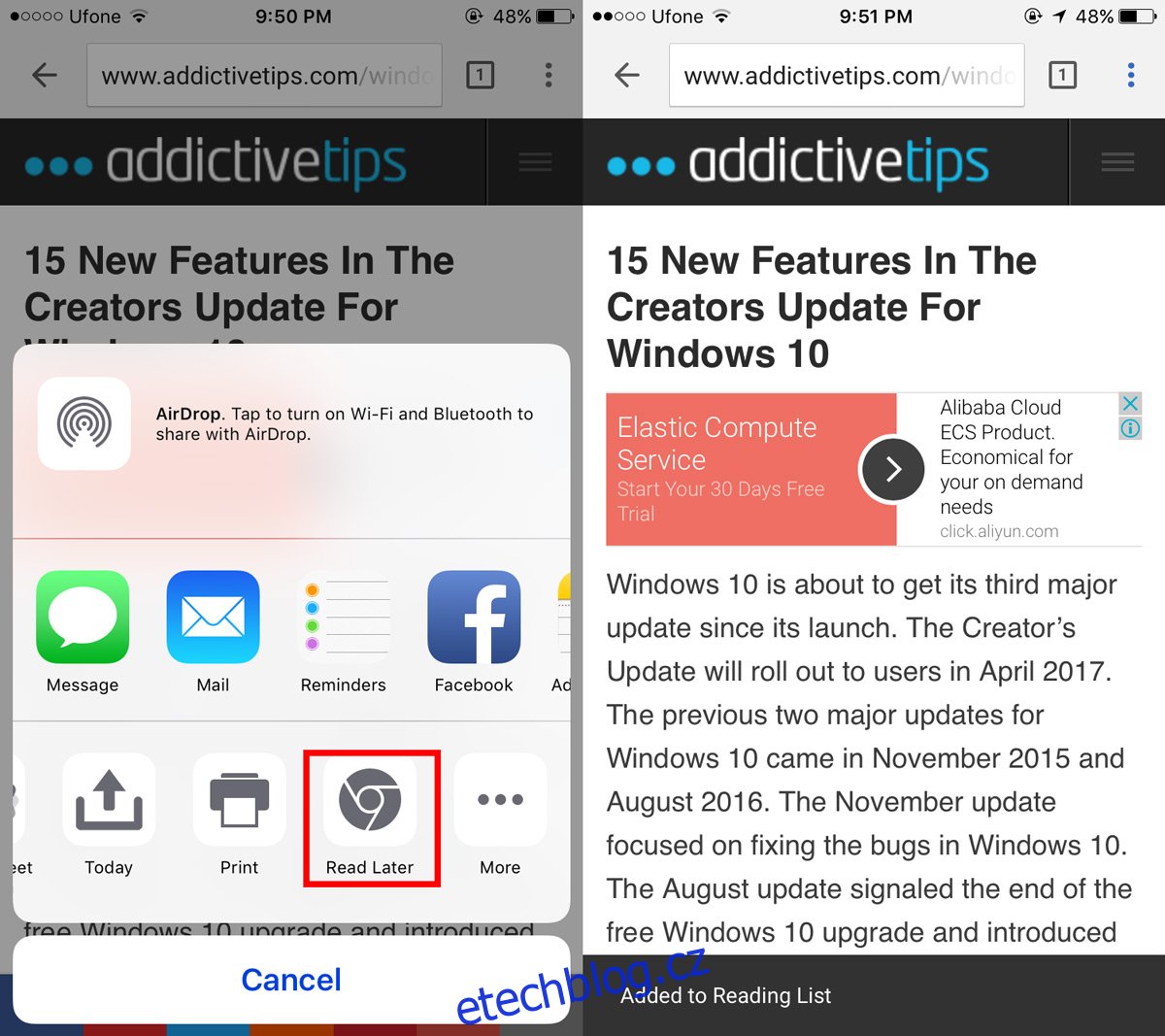
V případě jiných aplikací je nezbytné nejprve vyvolat sdílecí menu. Aplikace musí umožňovat otevírání odkazů a sdílení přes iOS. Klepněte na tlačítko sdílení v aplikaci a vyhledejte možnost „Chrome Přečíst později“.
Zobrazení Seznamu četby v Chromu
Otevřete novou kartu v prohlížeči Chrome na vašem iOS zařízení. Klepněte na ikonu tří teček (nabídka). V menu, mimo jiné možnosti, se objeví volba „Seznam četby“. Číslo v malém odznaku vám ukáže počet nepřečtených položek v tomto seznamu.
Klepnutím na „Seznam četby“ se zobrazí všechny odkazy, které jste uložili. Klepnutím na konkrétní odkaz ho otevřete. Chrome automaticky označí odkaz jako přečtený po jeho otevření a částečném posunutí stránky. Chrome rozlišuje přečtené a nepřečtené položky a třídí je odděleně.
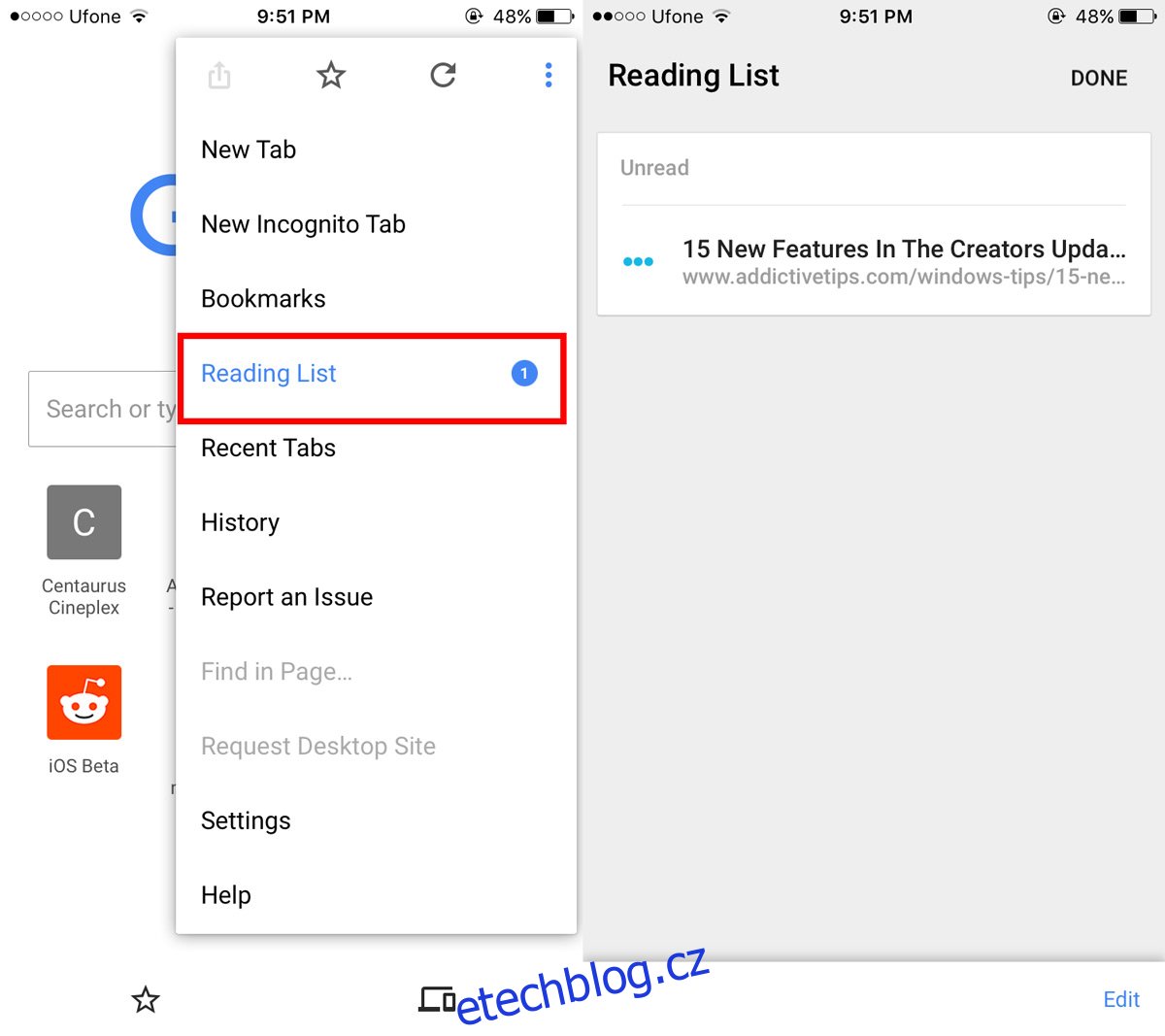
Chcete-li označit všechny položky jako přečtené, klepněte na tlačítko „Upravit“ v pravém dolním rohu a následně na „Označit vše“. Zobrazí se dotaz, zda si přejete označit všechny položky jako přečtené nebo nepřečtené.
Pro odstranění položky ze seznamu klepněte na tlačítko „Upravit“, poté vyberte položku, kterou chcete smazat. V levém dolním rohu se objeví tlačítko pro smazání. Klepnutím na něj odkaz odstraníte ze Seznamu četby.